기 타 COLi**님 PE에 imageres.dll 렌덤 적용을 하여 보았습니다
2021.03.15 01:35
COLi**님 PE에서는 배경화면도 렘덤으로 설정할수 있고 테마도 Light 테마 Dark도 설정할수가 있습니다..
이왕이면 pe에 사용되는 아이콘들도 여러가지로 설정을 할수가 있으면 좀더 다양한 모습으로 변신을 할수가 있을것입니다
Ree**님 작품에서 드래콘볼(imageres.dll)을 4개를 모았습니다..이중에 1개는 용량이 30MB정도여서 부팅과정에 복사를 해야하는데 너무 큰것
같아서 제외하고 메인보드님 작품에 있는 드래곤볼도 추가해서 pe에 기본으로 있는것 1개 추가한 4개, 이렇게 5개를 렌덤으로 적용하도록 하여
보았습니다
드래곤볼이 너무 적네요..앞으로 여기저기 기웃거리면서 더 모아야 할것 같습니다
지난 사용기에 한번 적용하였었습니다..pe 부팅과정에서 탐색기가 실행되기전에 imageres.dll를 교체를 하면 교체한 dll로 적용이 됩니다
PE 부팅중에 적당한 시점에 복사만 하면 됩니다
좋은 작품을 선물을 받으셨는데 그냥 그대로 활용을 하시는것도 좋지만..이왕이면 다홍치마죠..
본인 취향에 맞게 튜닝을 해서 활용하시면 좀더 이쁜 모양으로 활용을 하실수 있으실것 같습니다.
저녁 먹는데 시간을 너무 많이 보냈나 봅니다...벌써 적용을 해보았어야 했는데 이제서야 적용을 해보게 되었습니다
1. pe 부팅중입니다..로고파일이 적용된 화면입니다...

2. 탐색기가 실행이 되었는데....이 사진이네요...boot.wim안에 있는 imageres.dll 를 포함해서 5개 밖에 되지 않아서 렌덤숫자 0번이 나올 확률이
1/5인데..이번에 걸렸나 봅니다..0번일때에는 기본 imageres.dll 그대로 적용이 됩니다

3. imageres.dll 파일 용량 때문에 Programs 폴더가 boot.wim안에 있다면 적용하기가 좀 고민이 되었을것입니다...Programs가 밖에 있어서 wim
파일 용량 문제는 없습니다.
아이콘이 달라서 dll에 맞는 이미지가 배경사진으로 설정하도록 하였습니다
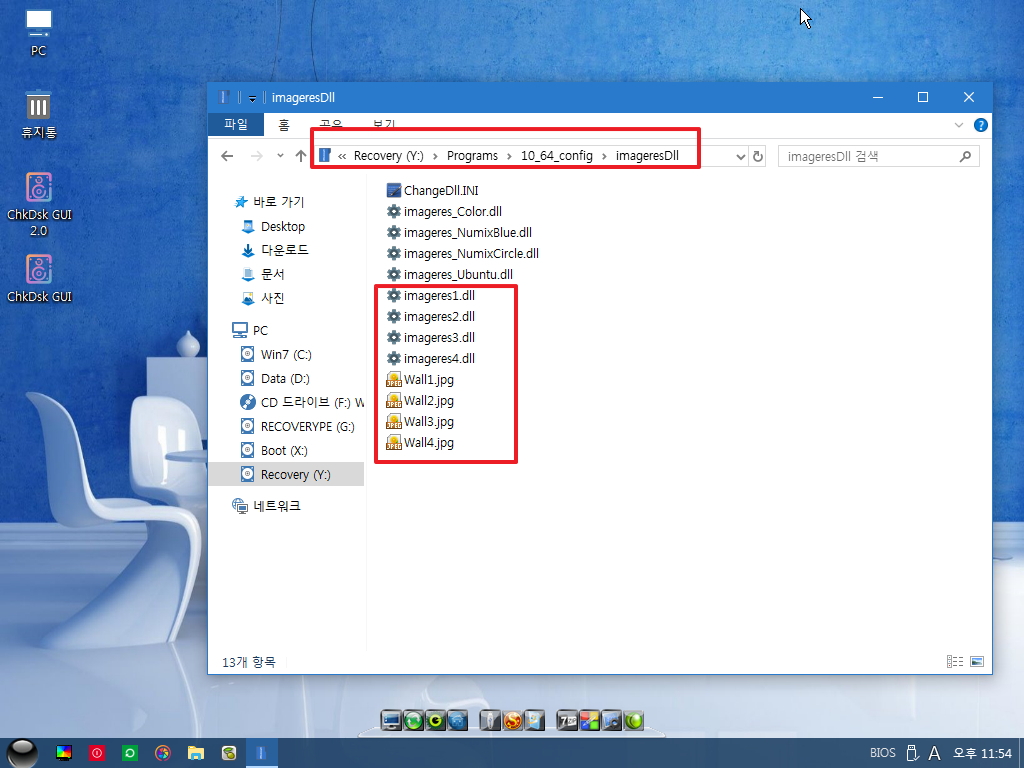
4. x: 드라이브안에서 복사해온것입니다.사진이 몇개 없어서 DLL하고 어울리지 않는 사진도 있습니다
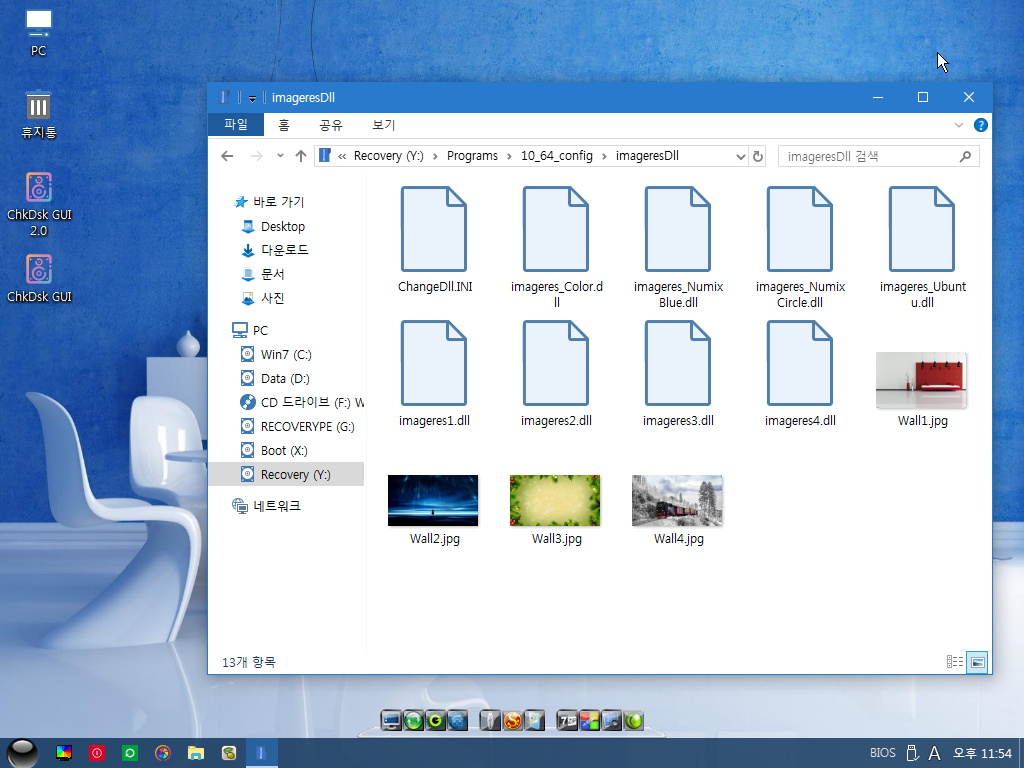
5. 이미 배경사진 렘던에 적용된것을 가져와 재활용하였습니다.. 렌덤 숫자에 맞추어서 DLL들을 sytem32와 SysWOW64 폴더에 복사하고 배경화면
설정을 해줍니다...0 번은 기본 내장 dll이어서 작업을 하지 않습니다
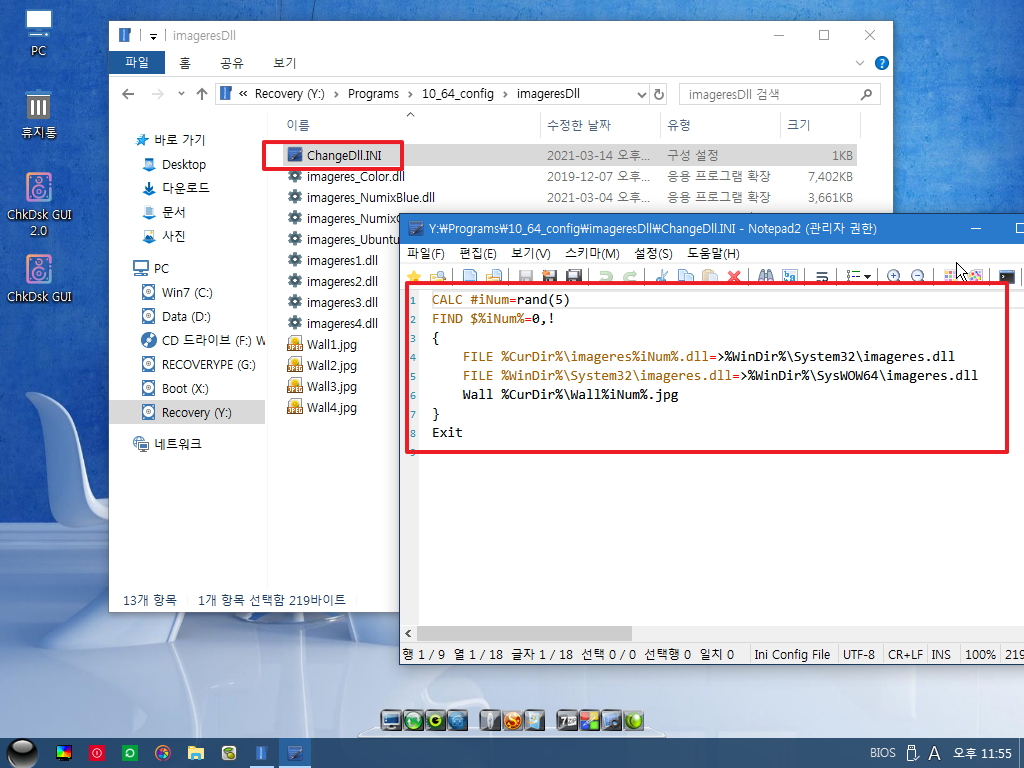
6. 탐색기 실행전에 dll을 복사를 해야합니다..명령이 실행될곳을 boot.wim 밖에서 찾았습니다만 확실한 곳이 없네요..
PE_Setting.cmd 내용입니다.. 한번 말씀드린적이 있습니다..복잡해 보이지만 실제 활용하지 않은 변수 설정과정이 있어서 그렇습니다
seue 변수에 경로를 설정하고 이 경로가 있는지 검사한 다음 다시 그 경로를 seue에 설정을 합니다 같은 경로를 다시 설정하고 있고 실제 활용이
되는 변수도 아닙니다
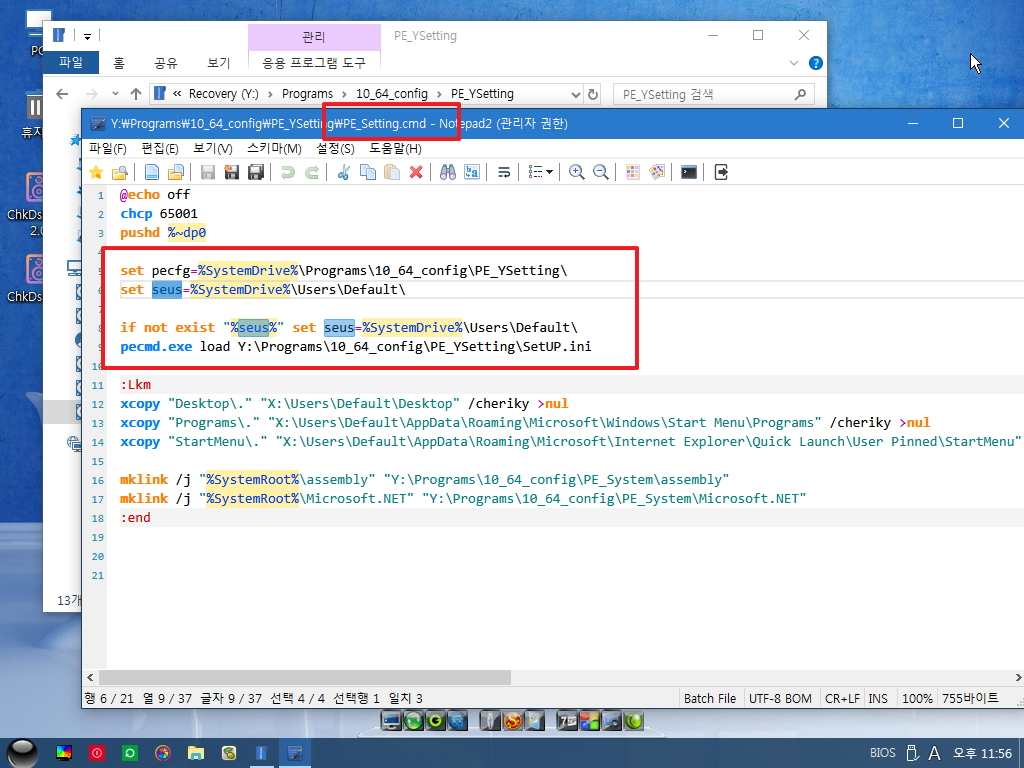
7. sesu에 같은 경로를 두번 설정하고 있습니다.
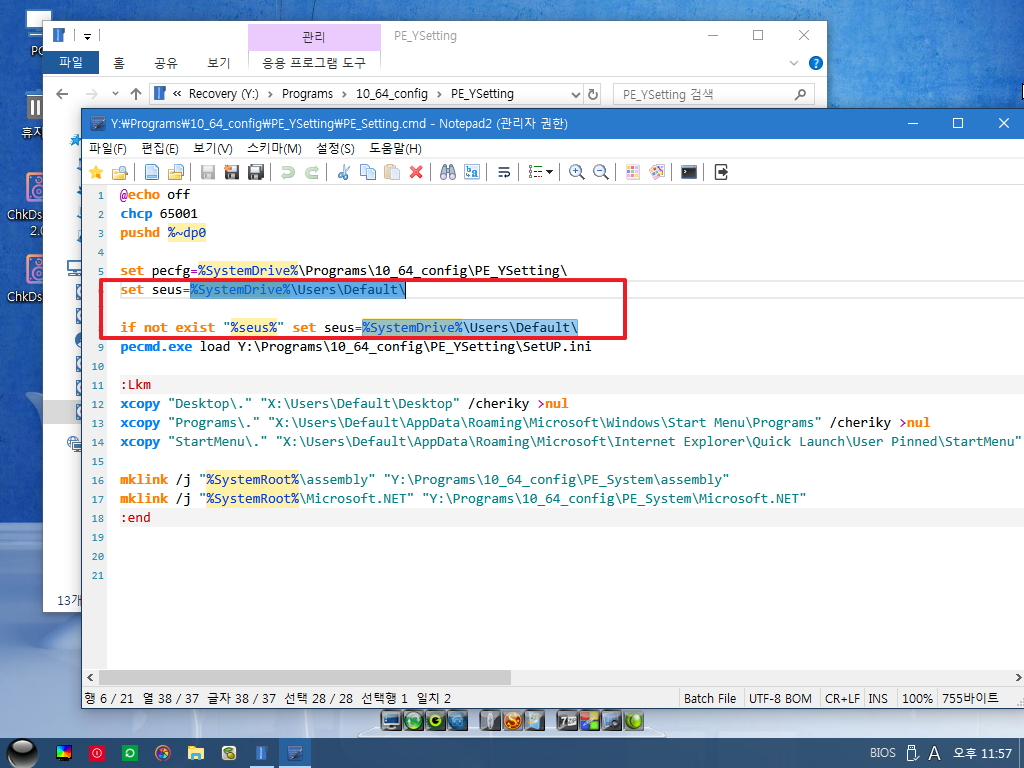
8. 이 변수도 설정은 하지만 사용되지 않아서 의미가 없는 변수입니다
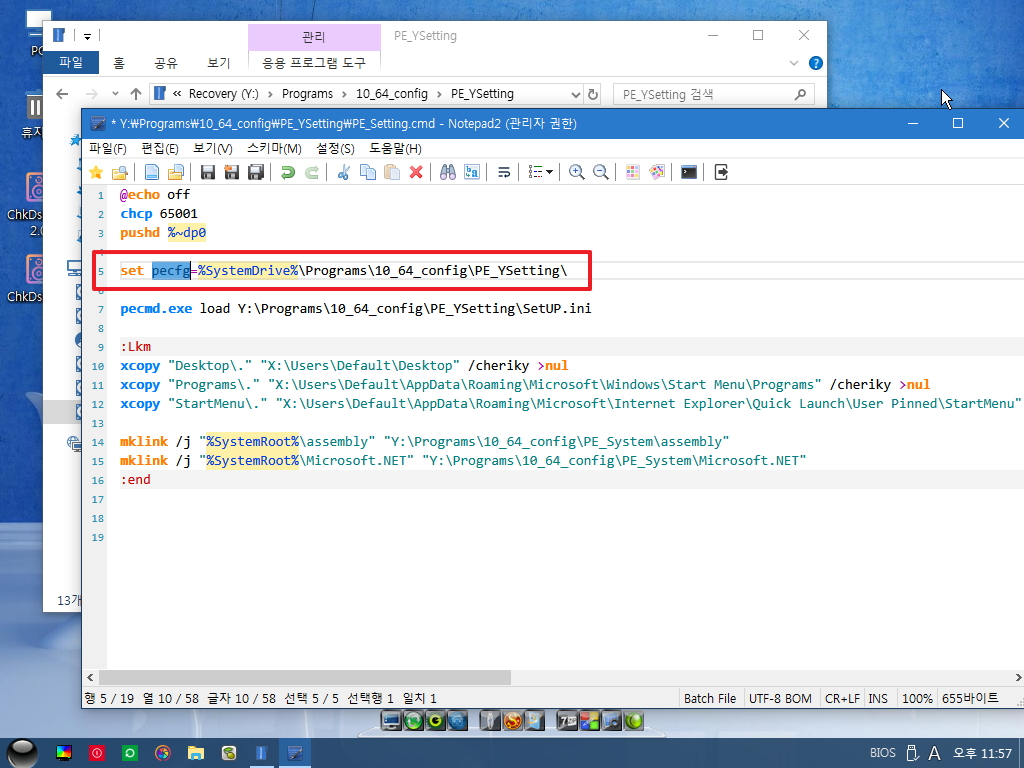
9. 정리를 했더니 SetUP.ini만 남았습니다.
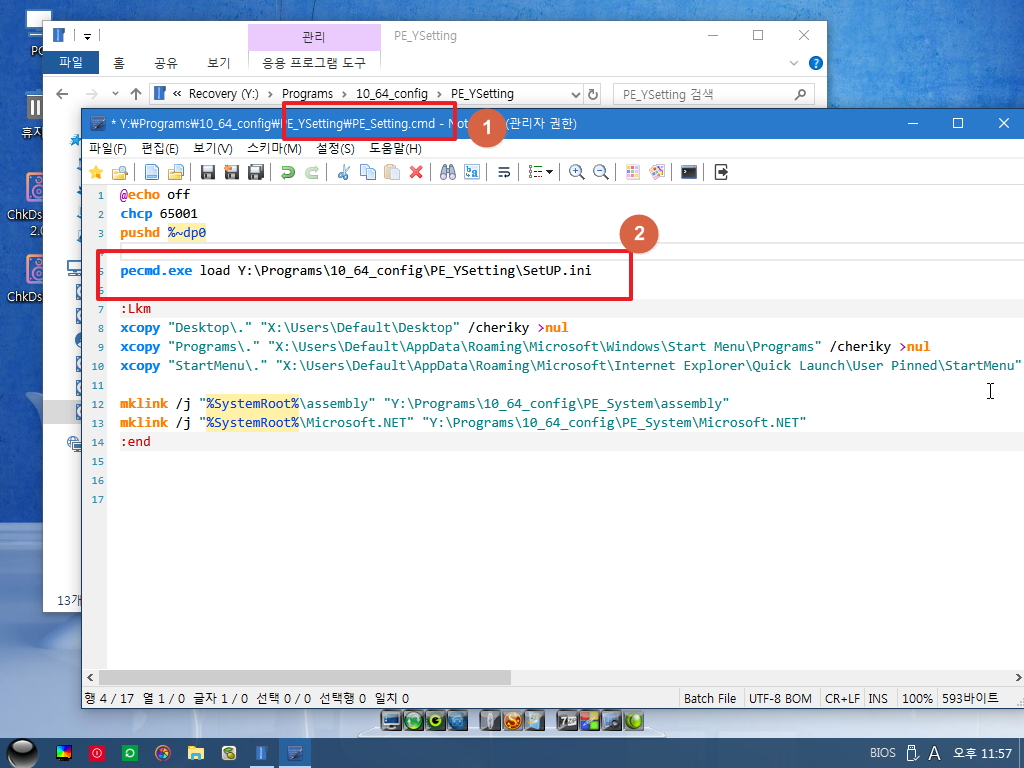
10. SetUP.ini는 작업표시줄에 바로가기를 만들고 해상도 설정을 하고 있습니다..pe 부팅사진에 보시면 작업표시줄이 보이고나서 바로가기들이 만들
어집니다..탐색기 실행후여서 dll들을 복사하는것을 여기에서 할수가 없네요
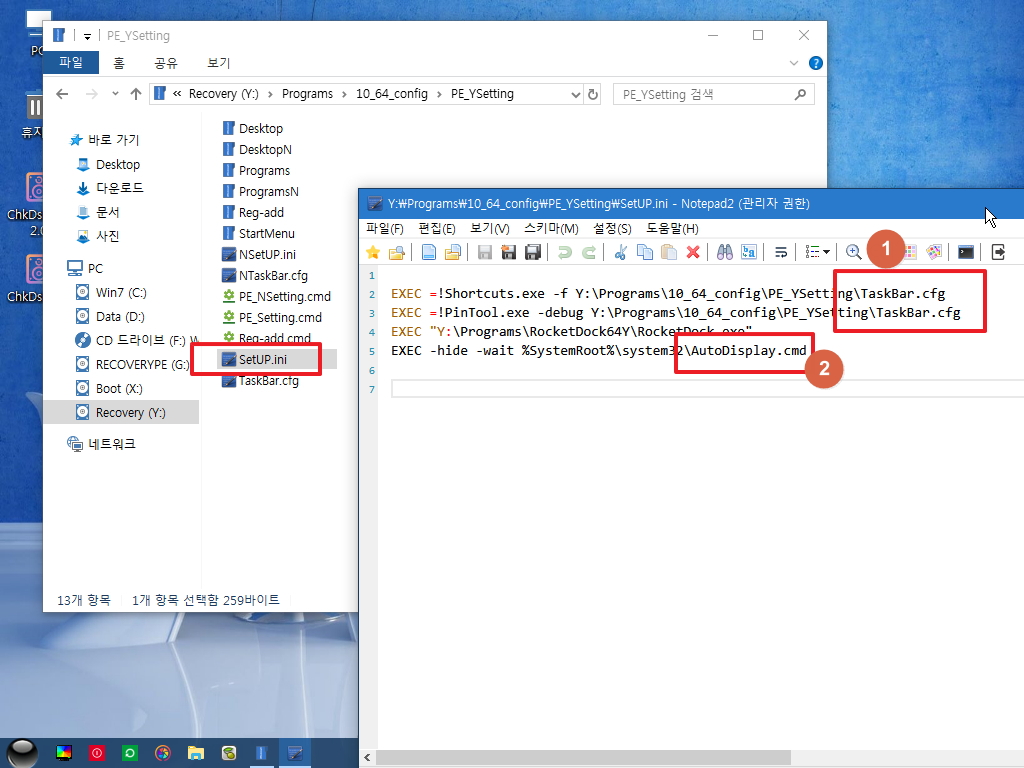
11. autorun.cmd에서 PE_Setting.cmd 실행시키고 있습니다 결국 dll 복사가 ini에서 이루어지고 있어서 pecmd.ini에서 로드하는것으로 했습니다
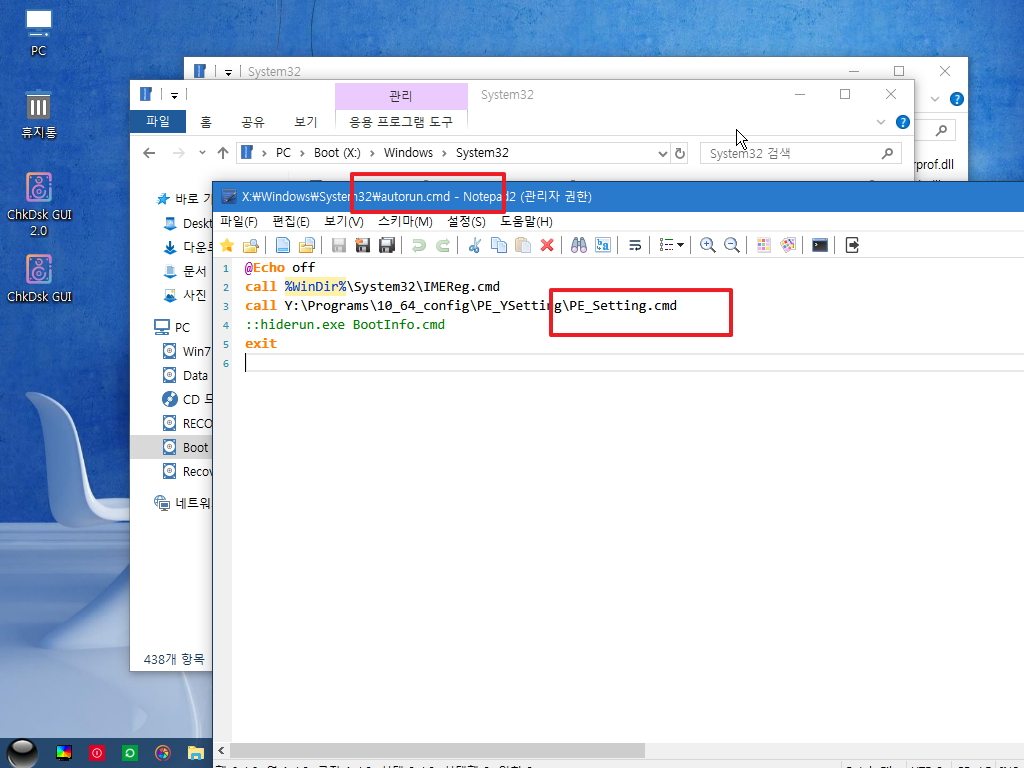
12. 탐색기 시작전에 ChangeDll.ini 를 로드하고 있습니다..여기에서 실행하는것이 언제 실행되는지 확실히 알수가 있습니다..
1/5 확률인데 0번이 걸려서 dll과 배경사진이 그대로여서 ChangeDll.ini가 실행된것을 확인이 안되네요
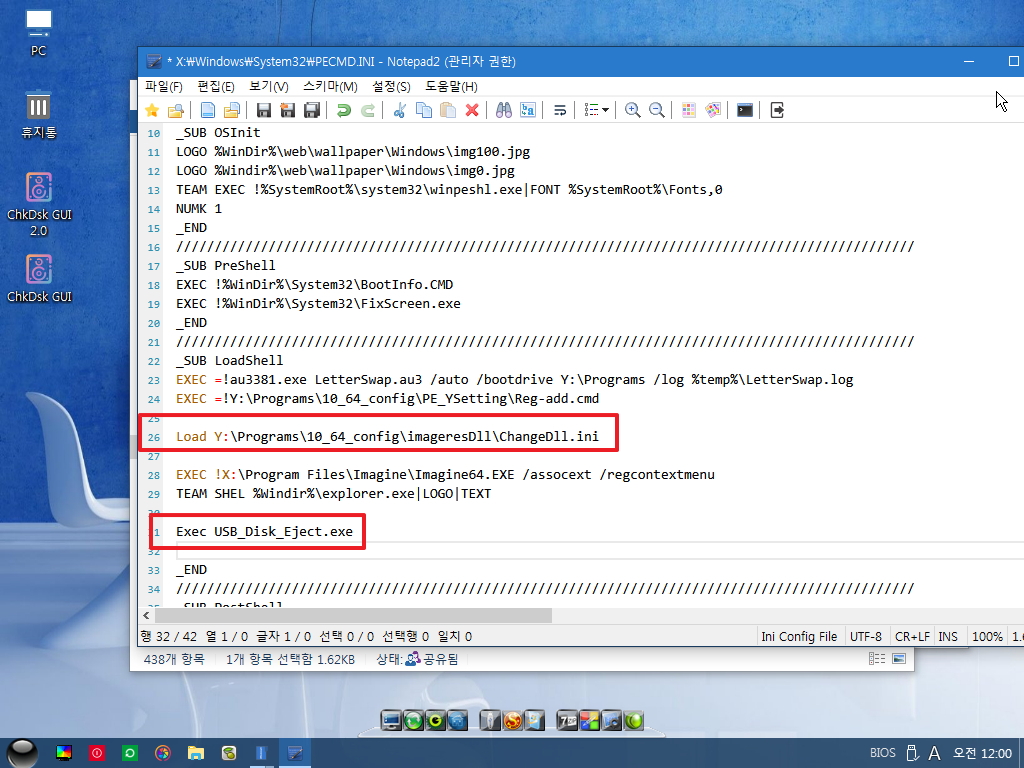
13. pecmd.ini에 보면 예제들이 많죠..바탕화면 desktop.ini 파일 삭제하는것에서 가져와서 ChangeDll.ini 파일이 있는 경우에만 로드하도록 수정을
하였습니다
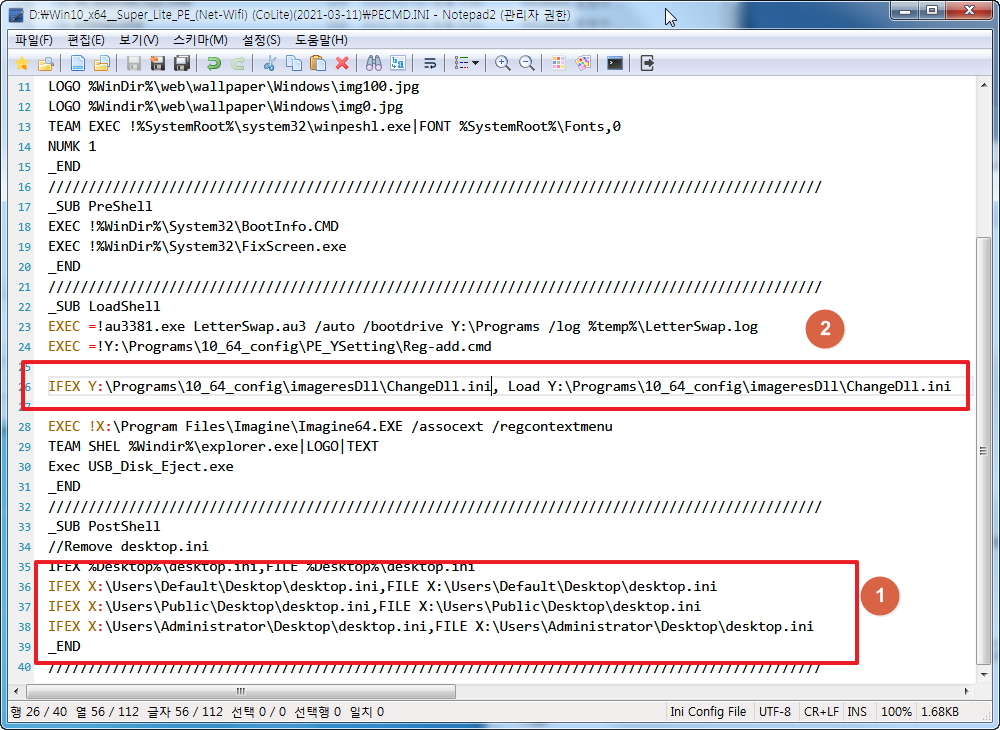
14. dll과 짝을 이루는 배경사진을 잘 선택을 해야죠...적용된 dll 아이콘이 잘 안보이네요

15. 탐색기 실행전에 dll만 복사하면 잘 적용이 됩니다
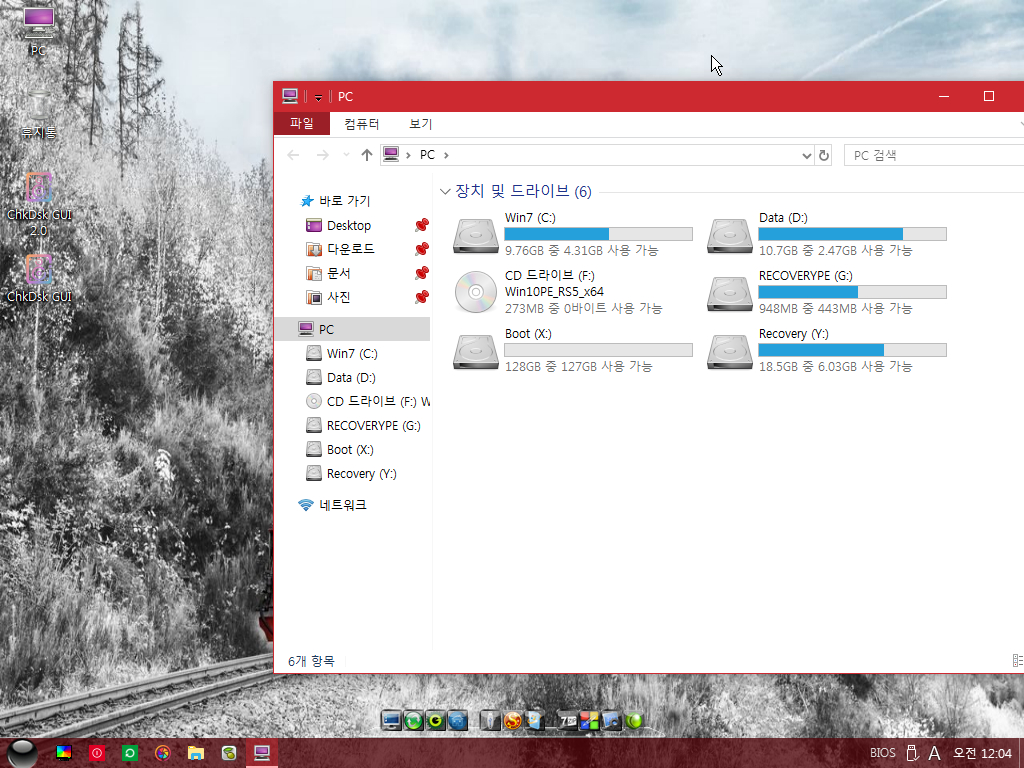
16. 폴더와 파일이 색으로 잘 구별이 되네요..
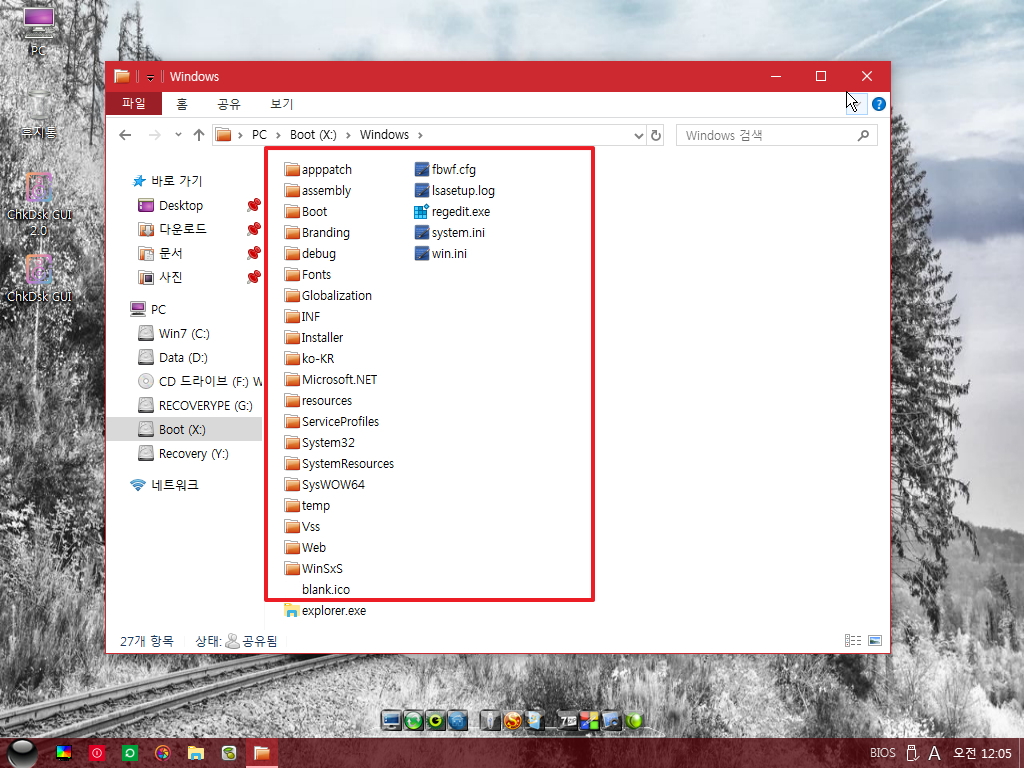
17. pe 부팅과정에서 탐색기 재시작시 cmd창이 보입니다..해상도 설정을을 위해서 AUTODISPLAY.cmd 파일을 실행시키고 있습니다
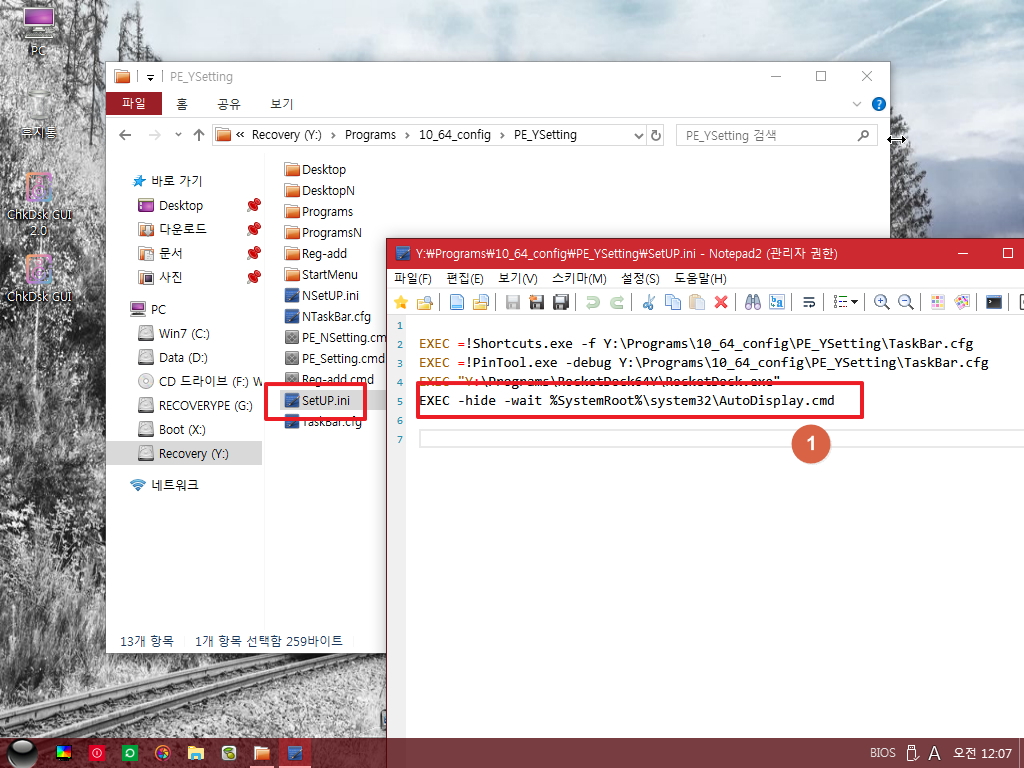
18. AUTODISPLAY.cmd 파일에는 x64에서 x86 프로그램이 system32 폴더 접근이 필요할때 설정하는것과 다시 pecmd.exe로 AUTODISPLAY.INI를
로드하고 있습니다..
SetUP.ini에서 바로 AUTODISPLAY.INI를 로드하면 되는데 AUTODISPLAY.cmd라는 중간단계를 거치고 있습니다.. 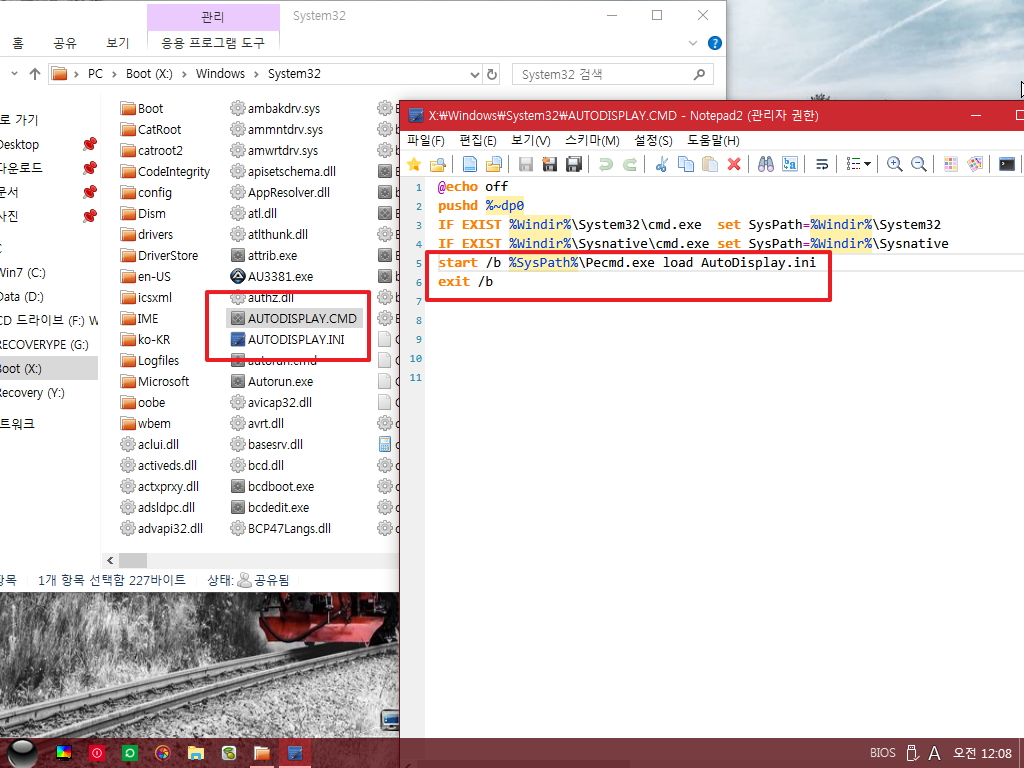
19. AUTODISPLAY.INI에서 해상도 설정후 탐색기 재시작이 실행됩니다..tskill은 숨김실행이 되어야 cmd창이 안보이는데 그냥 실행되었네요.
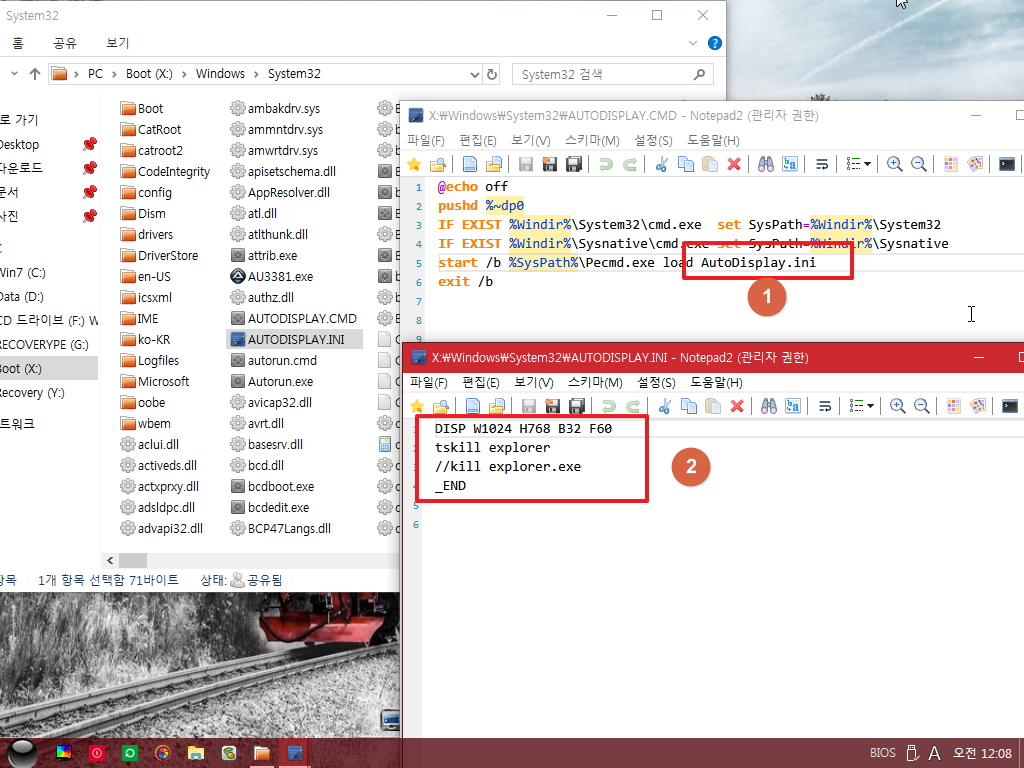
20. 숨김실행을 위해서 EXEC ! 를 추가해 주었습니다
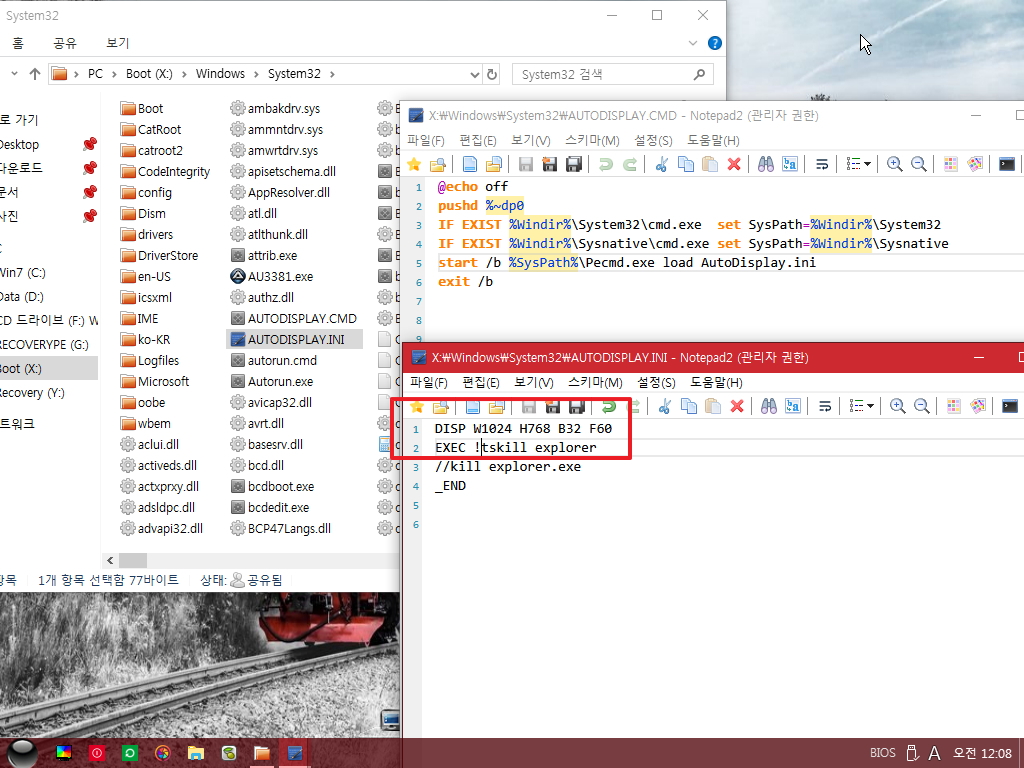
21. SetUP.ini에서는 AUTODISPLAY.cmd없이 바로 AUTODISPLAY.INI를 로드하였습니다..작업표시줄에서 AUTODISPLAY.exe를 활용하고 있어서
문제가 되지는 않습니다..
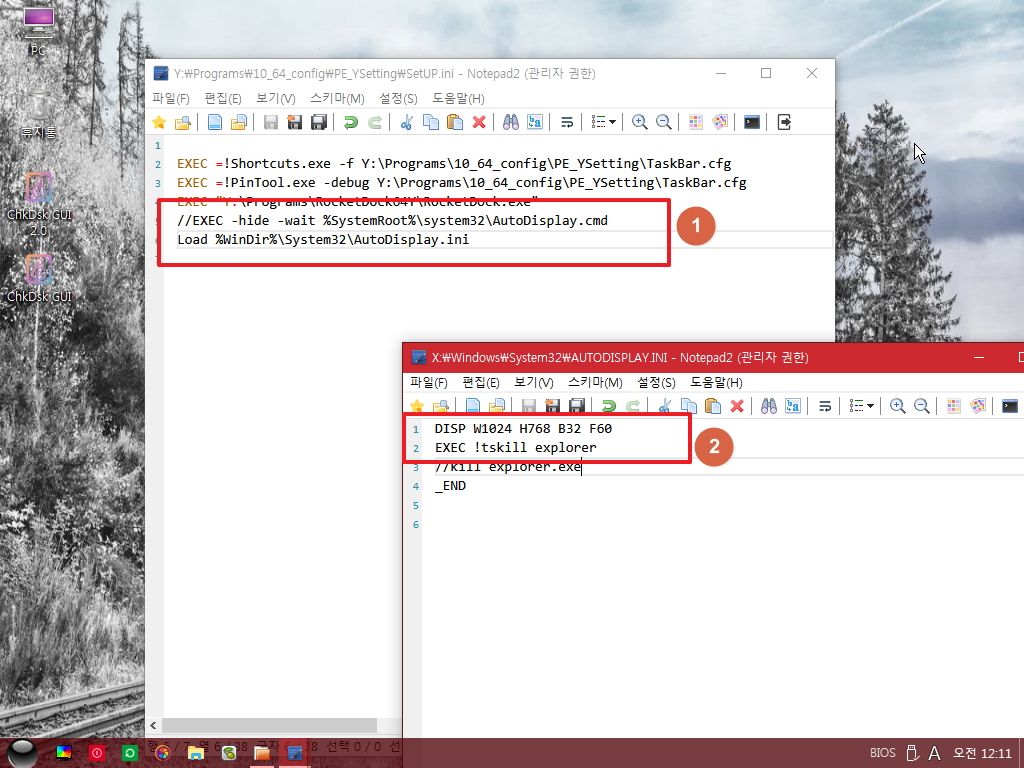
22. AUTODISPLAY.INI 원본이죠..원본에서 숨김실행을 하도록 하였습니다
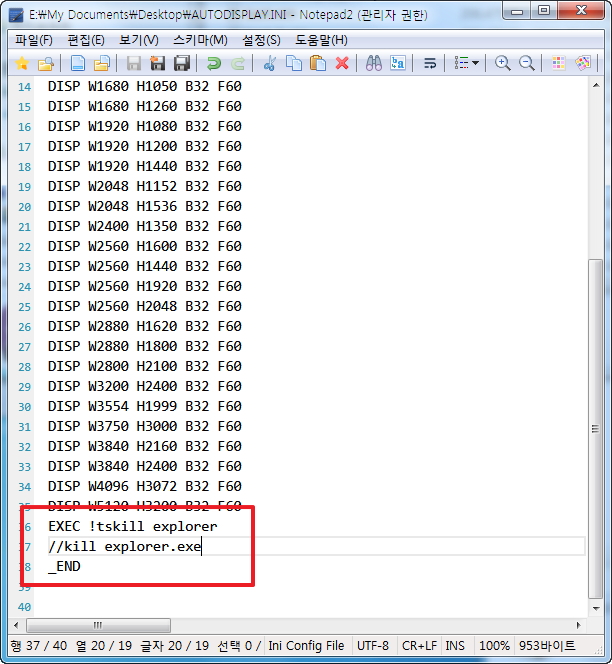
23. AUTODISPLAY.cmd는 삭제하였습니다
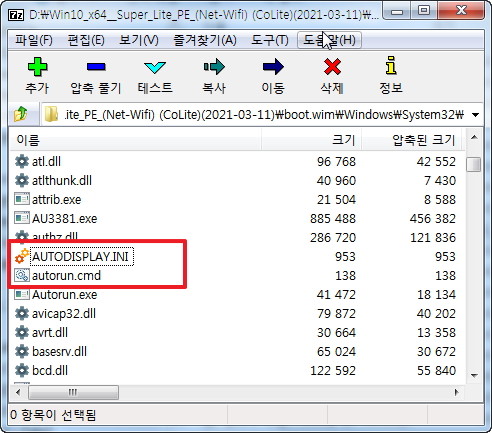
24. 탐색기 재시작시 cmd창없이 진행이되고 최대해상도가 설정이 되었습니다..자꾸 0번이 걸리네요..
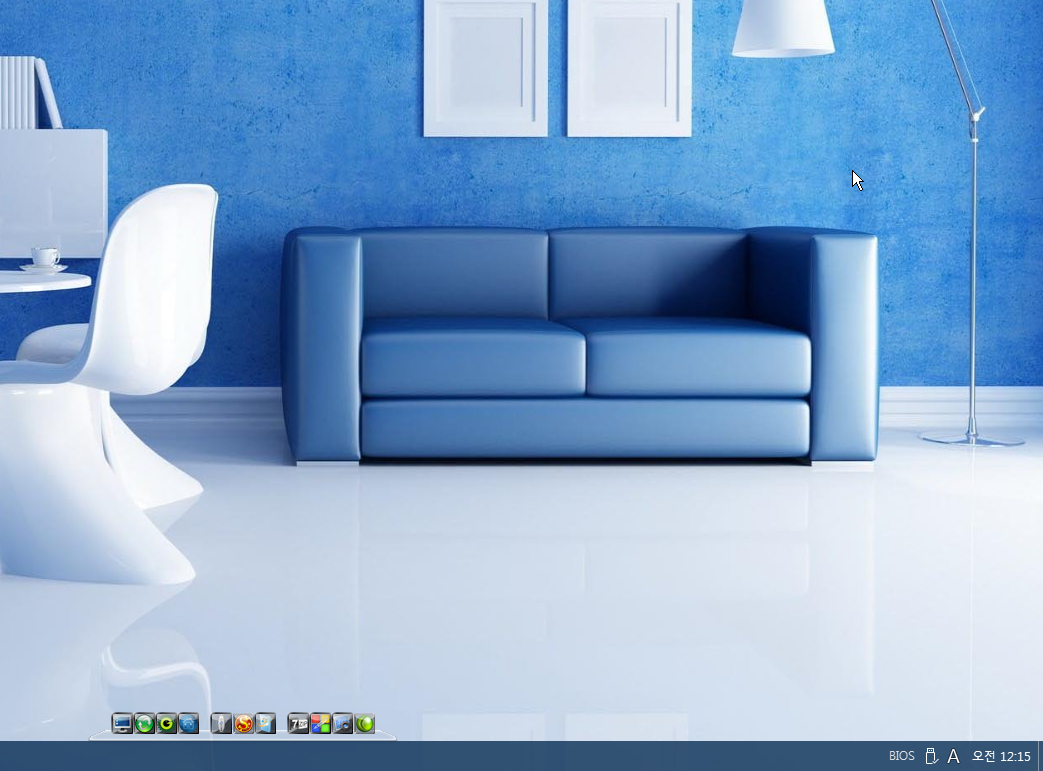
25. 1024*768 해상도를 설정하고 다시 부팅을 하였습니다..다른 dll이 적용이 되었습니다
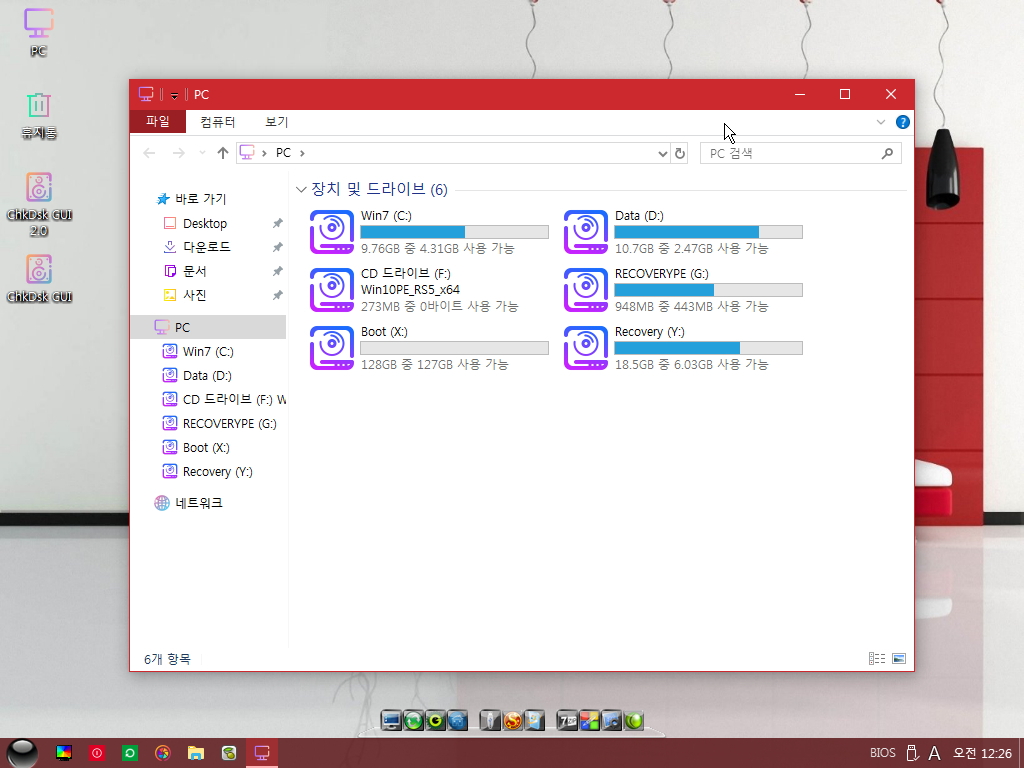
26. 마무리
COLi**님 PE에서 배경화면가 테마를 다양하게 설정할수가 있어서 이쁜 아이콘을 렌덤으로 적용을 하여 보았습니다
pe를 단순히 백업.복원으로 사용을 하지만 복구시스템 구축시 배경사진은 지인분들이 원하시는것을 해드립니다..이때 아이콘도 어울리는것으로 하면
더 보기가 좋죠..
아직은 드래콘볼이 너무 적어서 좀 그렇습니다..용량이 작고 이쁜 아이콘이 있는 imageres.dll 이 있다면 소개를 하여 주십시요
새로운 한주가 시작되었습니다..
좋은일만 있으시길 바랍니다
사용기에서 활용한 ChangeDll.ini 내용입니다
렌럼 숫자는 0부터입니다...기본 dll을 포함해서 dll 5개여서 숫자 값은 5 입니다.렘덤 숫자는 0~4 로 설정됩니다 이미 다 아시는것이죠
CALC #iNum=rand(5)
FIND $%iNum%=0,!
{
FILE %CurDir%\imageres%iNum%.dll=>%WinDir%\System32\imageres.dll
FILE %WinDir%\System32\imageres.dll=>%WinDir%\SysWOW64\imageres.dll
Wall %CurDir%\Wall%iNum%.jpg
}
Exit
| 번호 | 제목 | 글쓴이 | 조회 | 추천 | 등록일 |
|---|---|---|---|---|---|
| [공지] | 사용기/설치기 이용안내 | gooddew | - | - | - |
| 10246 | 기 타| oKr PE 설명 2 [69] | 집앞의_큰 | 1455 | 81 | 03-03 |
| 10245 | 기 타| QuantumPE Zero complaints 사용기 [71] | 더불어~~~ | 1924 | 81 | 03-09 |
| 10244 | 윈 도 우| PE Hasleo Backup Suite 접목 2번째 버전 19043.1052 [264] |
|
1578 | 81 | 06-09 |
| 10243 | 윈 도 우| ST72 [116] | 첨임다 | 2112 | 81 | 09-02 |
| 10242 | 기 타| [종료]WindowsXPE147 수정버전입니다... [49] | 노랑개굴 | 1338 | 80 | 03-05 |
| 10241 | 기 타| qnd님 Win11 - QndPESet v2.0 GUI로 설정하기 입니다 [39] | 왕초보 | 950 | 80 | 06-29 |
| 10240 | 기 타| 이지윈포 업데이트 v 5.1 [53] |
|
850 | 80 | 07-08 |
| 10239 | 윈 도 우| 22468.1000 [73] | 집앞의_큰 | 3079 | 80 | 10-02 |
| 10238 | 기 타| WinXPE x64 + LaunchBar [82] | do98 | 2664 | 80 | 04-27 |
| 10237 | 기 타| [종료]단일-실컴 PE겸용_True Image 2021 Build 39216 [81] | 첨임다 | 1172 | 80 | 03-31 |
| 10236 | 윈 도 우| Windows 10 LTSC V.Final(안정화 중심) [50] | 졸린사자 | 3902 | 80 | 04-10 |
| 10235 | 윈 도 우| 간편 PE [102] | 집앞의_큰 | 3898 | 80 | 05-23 |
| 10234 | 기 타| Win10XPE7.5+빌드와 추가파일 사용법 [141] | 첨임다 | 3434 | 80 | 05-09 |
| 10233 | 소프트웨어| Win8Mpe L ◆◇ 28일 AM 8:00 특별한 문제가 없으면 마지막... [255] | tara | 23681 | 80 | 04-25 |
| 10232 |
기 타|
종료 [31] |
V무등산V | 1129 | 79 | 04-25 |
| 10231 | 소프트웨어| [종료]에이아이엠피 단일파일(1201) [32] | DengJang | 892 | 79 | 12-01 |
| 10230 | 기 타| 저쪽 동네 Chrome 확장 프로그램 연결 [58] | 집앞의_큰 | 1289 | 79 | 10-25 |
| 10229 | 기 타| 수정중 [53] | V무등산V | 638 | 79 | 09-25 |
| 10228 | 기 타| WindowsXPE149로 Windows 11 22H2 22621.1413 빌드 [97] | ReeGa | 1708 | 79 | 03-26 |
| 10227 | 윈 도 우| 2130 사용기 [207] | V무등산V | 2327 | 79 | 10-16 |
